
「PCのパフォーマンスが低下しています」「お使いのパソコンの性能が低下しています」について
アドウェアによる広告表示や架空請求画面に関する相談を受けることも多いが、何より多いのがWebサイト上に表示される「PCのパフォーマンスが低下しています」「お使いのパソコンの性能が低下しています」という類の広告に関する相談だ。そういう相談には「クリックを誘発する広告だから無視して絶対にクリックしないこと!」と答えるのだが、先日PCを始めたばかりのうちのお袋がこの広告にひっかかり、詐欺まがいのソフトを購入しそうになったように、被害は後を絶たない。
多少PC操作に慣れている方は、「PCのパフォーマンスが低下しています」「お使いのパソコンの性能が低下しています」などの表示が広告だとすぐ見抜けたりする。例え見抜けなくても自分で調べたり、一度アドバイスを受ければ表示される文言が多少違っても「これは広告だから無視」と判断できるが、PC初心者の方からすれば、Webサイト / 広告 / ポップアップメッセージ 等の区別ができずついクリックしてしまったりする。さらに広告内に「Microsoft Partner」という表記をし、あたかも信頼できるメッセージのように装うからたちが悪い。

こういった広告に関して、いろいろとわかりやすく説明してくれているサイトがいくつもあるので、お困りの方は是非参考にしていただきたい。
「PCのパフォーマンスが低下しています」などの広告に関する対処策
以下はWebサイト上に表示される広告に関しての対処法となる。知らぬ間にインストールしてしまったアドウェアによる広告表示に関してはアドウェアのアンインストールやアドオンの停止が必要となる。
Webサイトを閲覧している側の対処策
「PCのパフォーマンスが低下しています」と表示された!2014年8月版 / 世の中は不思議なことだらけ
Webページに表示される広告をどうにかしたい Part 1(Part 2以降あり)/ パソコンのツボ ~Office のTIP
Webサイトを運営している側の対処策
こういった迷惑広告に引っ掛かる方が少しでも減ればいいなぁと。






![[WAN設定]→[WAN設定(無線LAN)]→[新規追加]を選択](https://blogger.googleusercontent.com/img/b/R29vZ2xl/AVvXsEiLCbSmqZbpxjVV0JSdOlYmmgnxbGcnUmcpR7YPNmzx3kLv1_HdIYAuDFmtcjn5CNsgvtEcYjBWghIbUJrrSXQ01eJ6HIQXtDZg1rq23N7djH-qFuV1570xybEr9EMMaUN_Jr9ms_CMZG5v/s1600/pwrn200-repeater-05.jpg)
![親機に手動接続 にチェックを入れ、[選択]をクリック](https://blogger.googleusercontent.com/img/b/R29vZ2xl/AVvXsEjGAAXGhiLGyuPEjbNpugFViFzMRpjrxOnIucqIeiX-hjDppVkOAZYwUYx3TPegHEdybqGyBZxGRtBxUSvxzUSmIW6-OkzyEYF_z8B8Xg6XBxgQDIZ95QcS15izVFuisyN2GxIRjqL3Nxyt/s1600/pwrn200-repeater-06.jpg)
![無線LANプロファイルの新規作成画面で[検索]をクリック](https://blogger.googleusercontent.com/img/b/R29vZ2xl/AVvXsEi_KJ29g1X7dlMYXcCHG-jRr02uCy0JZUc3tbSzl79F05vYV5kPpQ7ju-BR5bteYxGeCWkRxiTp1DbJkixIyO7vOPiVUechvEy4X80gs5Of3OuyYCItAN28MQKmCva0US1Rmppp03bDzOh_/s1600/pwrn200-repeater-07.jpg)
![アクセスポイント選択画面で既存無線LAN親機のSSIDにチェックを入れ、[選択]をクリック](https://blogger.googleusercontent.com/img/b/R29vZ2xl/AVvXsEgCMxDHMY7IteuGX3wkO7847V_cHHUvryOq3J4X85rcp4PlPe7J7tryvW5tq8fEPs89TxKdYDW6UOTRrHSxTs6AWupBnwN9FPYm63qtLO92h4XMxTMjD4dSIm0vCMobbBpaZcUWwCp52kwe/s1600/pwrn200-repeater-08.jpg)
![接続方式 を「ブリッジ」、ブリッジモード で「LAN側IPアドレスをDHCPで取得」を選択し、。無線の暗号化 は既存無線LAN親機が使用している暗号化方式を選択、事前共有キー には、手順1 で確認したセキュリティキーを入力し、[設定]をクリック](https://blogger.googleusercontent.com/img/b/R29vZ2xl/AVvXsEgqrZKL3oBog3zzMcOuX_UDa2maVzylM5831Bv3N4TxfpCiPof0NS958qLf-x50092wm2a3WCRE_ACeVIyHa75bCNf_9L2vN04gO33xjg2emZ1Gy3VoD5HMVlL8fgviSIv8soULJbiIn4dN/s1600/pwrn200-repeater-09.jpg)

![PWR-N200本体上部にある[SET]ボタン、または[電源]ボタンを軽く押してから、PWR-N200前面にある液晶画面を確認し、既存無線親機のSSIDが表示されていれば接続完了](https://blogger.googleusercontent.com/img/b/R29vZ2xl/AVvXsEhUibYJDU5IXxt6sPd6fokao_nTiejozM9eq_fSXe4hpoVt41tbEh-MaMjS-3caizn0reJu-oDCGRhDLnAAnpY4LZpD3dGcTgVvM_pfthB9o2CFfGa2hLZd-Hosb36iXweuJ_1QtjaIgaA5/s1600/pwrq200-repeater-12.jpg)
![[LAN設定]→[SSID-1設定]からSSID/暗号化の種類/セキュリティキーを揃える](https://blogger.googleusercontent.com/img/b/R29vZ2xl/AVvXsEisbJvDesIy-AskYG9imCMJ3XEXubLsctF7jLuQ-hs3m9MfIHKe2FFbSkU5Cp59aMtPtH_3IdUFv-ietHaTcpCs5Fn1s8wpN6cct_ilPUT2CDvuQmaddt7L6Qtw4lWPycJ6cXUkH_ufOMK0/s1600/pwrn200-repeater-12.jpg)



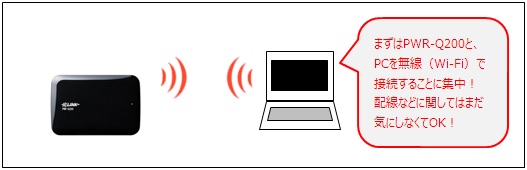

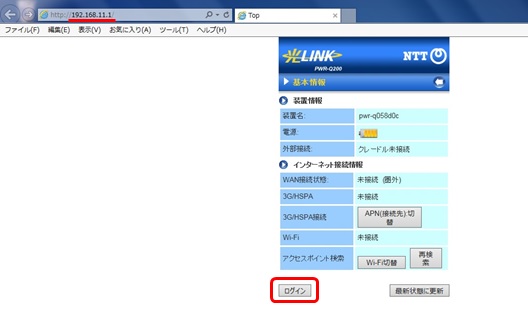
![[WAN設定]→[Wi-Fi]→[アクセスポイント検索]を選択](https://blogger.googleusercontent.com/img/b/R29vZ2xl/AVvXsEjHHbrFgt9y5kvwUktgItbgfzhzEvW3leZksPjF3Wc-tU3ONp9UtUODTJ8cvweka0DxwqrLkxYZooVbq_8opTJodSzGWCctaRfVxGM2V3h820qdqJkLvCIQpRB8s_WJE9UvgzXb4pWpNT0e/s1600/pwrq200-repeater-07.jpg)
![既存無線LAN親機のSSID上にある[設定]をクリック](https://blogger.googleusercontent.com/img/b/R29vZ2xl/AVvXsEjffE6SUJPintPhtqA3BV2ow18aVl1pObt1F36-pr70YRTrq0qV-TcJVGwfCCfTHLJDqR8nIU7vXI7A20MDVB5Fq2GQo0RG6rpRvcnIkSvvcUSEbEf4OgkWjAVFgK_I14tRRoyfcIT1v9bd/s1600/pwrq200-repeater-08.jpg)
![接続方式 のプルダウンで、[ブリッジ(DHCP)]を選択](https://blogger.googleusercontent.com/img/b/R29vZ2xl/AVvXsEiC0WC5TqxWAl_cSnPZxDzF1joyY2P5xztm5RI-cGMbSok1MySKbhb8XfIuJnGeHrGNtZ-ZIEItdslibg2qk0jE_-5c0wH4ESfYM0SVEtkHOCdbIch0uosg7eLsquI-d178-YMHag8AS_fE/s1600/pwrq200-repeater-09.jpg)
![既存無線LAN親機のセキュリティキーを 事前共有キー(PSK)の欄に入力し、[OK]をクリック](https://blogger.googleusercontent.com/img/b/R29vZ2xl/AVvXsEgjRNYgQM6l8dZQWyjBoSydt79aRQc-uC2trB97pbmrENg1E0279yDsCPOvwKo6uGOPbgI-LiCxDwJMHPgD-tPgMTvjNaBaOR3MFBSziPRM2aXgpjD7ej6qVewseSabdrS3AXbcqNrJEKyj/s1600/pwrq200-repeater-10.jpg)
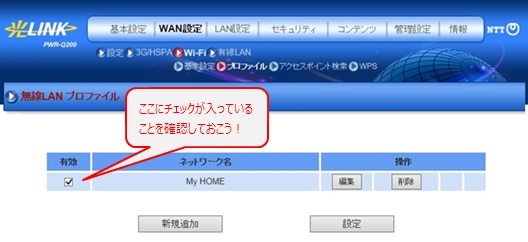

![[LAN設定]→[Wi-Fi設定]を選択し、「pwr-q●●●●-1」の欄にある[編集]をクリック](https://blogger.googleusercontent.com/img/b/R29vZ2xl/AVvXsEgCl96pFPjDLD70ejvsBMeCTrjtw1GfO5w8_U6n9Iu6ZJ9NMB_Ygif_CUYkRHI3TUhsdovB7A6BGAExtKAjqRrCND64uu8r0lcbVXYXf7gEgyD5fsk_3Q3NirVXv-iQRR4bUloOhyphenhyphen_tZyOf/s1600/pwrq200-repeater-13.jpg)







![[コントロールパネル]から[ハードウェアとサウンド]→[サウンド]を開く](https://blogger.googleusercontent.com/img/b/R29vZ2xl/AVvXsEjvEL7fWm6AfLVgwcmNglGDpTgjBeIK9tMiu-U74tzkl0NuIgJcFavjWCMfWRVu_6byiaNPvM1w6Pz-wqK3P1rldTrDNVKJoVDK9WOa6VmYcQlEqiRPDYOYsaSptSRUvLq5e6mEWAnTe-LL/s1600/loudness+equalization-02.jpg)
![「スピーカー」を右クリックし、[プロパティ]を選択](https://blogger.googleusercontent.com/img/b/R29vZ2xl/AVvXsEhfM89hpGsY0BdwpsBGSS9lhkJiZdW31TGvirSXdpL1TB2HbuyFHQ4nK2xall2HucW4gxKjIya59EmnA4CxS4GBDBzB5kWySLjTn6BNFyiSn0ftg0dJcGQY9xTSbqFiQeh76MxbQ_izvUrk/s1600/loudness+equalization-03.jpg)
![[音の明瞭化]または[拡張]タブをクリックし、「ラウドネス イコライゼーション」または「ラウドネス等化」にチェックを入れ、[OK]をクリック](https://blogger.googleusercontent.com/img/b/R29vZ2xl/AVvXsEjy5s22X5DC_O4JQvvqzJLyWURvV8pajSOvIdJPGDtsjB8uMOEVZweNkAGlVcPidzQuSpK8Ol8uyKNLFQsDvudXN14W8VS2UcyojrbJ6WBoHPnuybtLs-sIcpQpihBvtILbYxDmndU7TF9w/s1600/loudness+equalization-04.jpg)

![[ツール]→[印刷]→[ページ設定]をクリック](https://blogger.googleusercontent.com/img/b/R29vZ2xl/AVvXsEiyydQQiEomFzZvG00BjHlPfRuRI4eLvzxhzwUio7UjxOoYt7V0o4RFSKhMAZkw-UWTpHQPzYLv91fQTye_z-k17puKPHFBqVFSkQacNcAe0THySflDBpV_3g1F-v4RKMrQnzy_9A3LHn4L/s1600/ie-webpage-print-02.jpg)
![[ページ設定]から「背景の色とイメージを印刷する」にチェックを入れる](https://blogger.googleusercontent.com/img/b/R29vZ2xl/AVvXsEhXQatuQCgO1Q1RWDEZXn7jCWMOd3VaDlVkcdm-25HZR_0zaslPuNWTdcWvfhGCNQNelTvQfO89l4txfTRCdmjmDDJbR2iAZ0ZPGWsZKy2cbrru4AWg3Iz-mC10NuNCngp4RoUkPd5-i8wS/s1600/ie-webpage-print-03.jpg)
![[インターネットオプション]から「背景の色とイメージを印刷する」にチェックを入れる](https://blogger.googleusercontent.com/img/b/R29vZ2xl/AVvXsEjFnGZjl2tlms_X3ML89VqplzZQmw1zpBVfAkTBCNwpGkmgT997rz262Bpq6J2GbOwMYNu5GoQWvJSwU8tFQ_NMvLwhxcaGnF5js_6ixG8OdBP2WoyS_TYIZdEJFFfTWtwNkI3RsQUiM8YT/s1600/ie-webpage-print-04.jpg)

